Tomcat服务器的下载、安装、配置详细教程
一.Tomcat介绍:
Tomcat服务器是一款开源的轻量级web应用服务器,由Apache、sub和其他一些公司及个人共同开发而成。
由于有了sun的参与和支持,所以最新的Servlet和JSP规范都能在Tomcat中实现,但要注意其对应版本 。
Tomcat和JDK对应版本关系列表:
| Servlet规格 | JSP规范 | EL规格 | WebSocket规范 | JASPIC规格 | Apache Tomcat版本 | 最新发行版本 | 支持的Java版本 |
|---|---|---|---|---|---|---|---|
| 4.0 | 2.3 | 3.0 | 1.1 | 1.1 | 9.0.x | 9.0.27 | 8及更高版本 |
| 3.1 | 2.3 | 3.0 | 1.1 | 1.1 | 8.5.x | 8.5.47 | 7及更高版本 |
| 3.1 | 2.3 | 3.0 | 1.1 | 不适用 | 8.0.x(已取代) | 8.0.53(已取代) | 7及更高版本 |
| 3.0 | 2.2 | 2.2 | 1.1 | 不适用 | 7.0.x | 7.0.96 | 6及更高版本 (WebSocket为7及更高版本) |
| 2.5 | 2.1 | 2.1 | 不适用 | 不适用 | 6.0.x(已归档) | 6.0.53(已归档) | 5及更高版本 |
| 2.4 | 2.0 | 不适用 | 不适用 | 不适用 | 5.5.x(已存档) | 5.5.36(存档) | 1.4及更高版本 |
| 2.3 | 1.2 | 不适用 | 不适用 | 不适用 | 4.1.x(已归档) | 4.1.40(已归档) | 1.3及更高版本 |
| 2.2 | 1.1 | 不适用 | 不适用 | 不适用 | 3.3.x(已存档) | 3.3.2(已存档) | 1.1及更高版本 |
二.Tomcat结构图
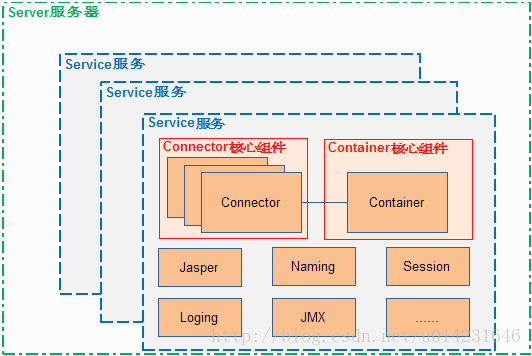
Tomcat主要组件:服务器server、服务service、连接器connector、容器container。(连接器和容器是其核心)
三.Tomcat下载
进入Tomcat官网: http://tomcat.apache.org/
在左侧Download目录中选择版本Archives,目前JDK8对应的版本是Tomcat 9.0.x
进入Tomcat 9.0.x目录后,点击bin文件夹,这个文件夹用来存放安装文件的
首先,根据安装电脑的位数选择版本,32位选windows-X86,64位就选windows-X64
然后,再根据个人喜好选择安装版(.exe文件)还是免安装版(.zip)。
四.Tomcat的安装及配置
我选择的免安装版的zip格式文件,因其是压缩文件,需将其解压成文件夹。
建议放在D盘根目录下,最好不要放在C盘中,例:D:\apache-tomcat-9.0.8
然后就可以配置其环境变量了,具体如下:
1.在系统变量中新建变量,然后点确定保存。
变量名:CATALINA_HOME
变量值:D:\apache-tomcat-9.0.8 (根据自己的实际路径和名称填写)
2.编辑变量PATH,然后点确定保存。
在其最后加上:;%CATALINA_HOME%bin; (前后都要有分号,且使用英文输入法)
五.Tomcat启动和运行
打开命令提示框(windows键+R,输入CMD,回车),输入startup.bat,回车。
此时会出现Tomcat的启动窗口,若没有报错或者一闪而过,表明启动成功。
让该窗口保持运行(如果关闭,那Tomcat服务器就也关了)
此时,打开任意浏览器,输入:localhost:8080,会打开Apache Tomcat界面
以上,即表明配置成功,可以使用Tomcat服务器了。





【推荐】国内首个AI IDE,深度理解中文开发场景,立即下载体验Trae
【推荐】编程新体验,更懂你的AI,立即体验豆包MarsCode编程助手
【推荐】抖音旗下AI助手豆包,你的智能百科全书,全免费不限次数
【推荐】轻量又高性能的 SSH 工具 IShell:AI 加持,快人一步
· 从 HTTP 原因短语缺失研究 HTTP/2 和 HTTP/3 的设计差异
· AI与.NET技术实操系列:向量存储与相似性搜索在 .NET 中的实现
· 基于Microsoft.Extensions.AI核心库实现RAG应用
· Linux系列:如何用heaptrack跟踪.NET程序的非托管内存泄露
· 开发者必知的日志记录最佳实践
· TypeScript + Deepseek 打造卜卦网站:技术与玄学的结合
· Manus的开源复刻OpenManus初探
· AI 智能体引爆开源社区「GitHub 热点速览」
· 从HTTP原因短语缺失研究HTTP/2和HTTP/3的设计差异
· 三行代码完成国际化适配,妙~啊~